Dodanie pixela Facebooka przez Google Tag Manager polega na dodaniu go poprzez tag Niestandardowy kod HTML. To opcja którą polecam, ponieważ wszystko mam wtedy pod kontrolą. Druga opcja to skorzystanie z integracji partnera. Poniżej opiszę obie.
- Dodanie kodu ręcznie – Niestandardowy kod HTML
- Integracja partnera
Największym wyzwaniem będzie znalezienie swojego kodu pixela. Tutaj wariantów mamy kilka, ponieważ możesz mieć prywatne konto reklamowe lub firmowe konto reklamowe. Pixel możesz mieć utworzony na poziomie konta reklamowego (w obu przypadkach) lub na poziomie konta firmowego (Business Managera).
Jak znaleźć pixel FB?
- w Managerze zdarzeń
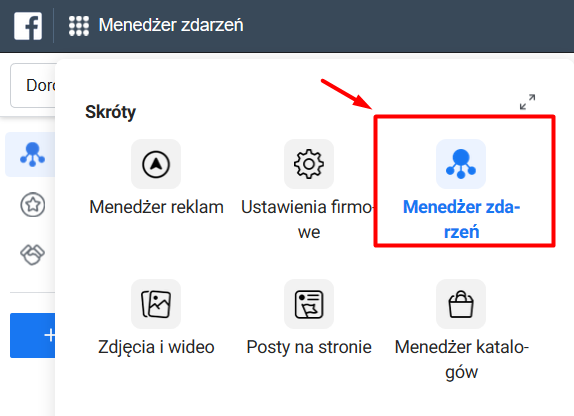
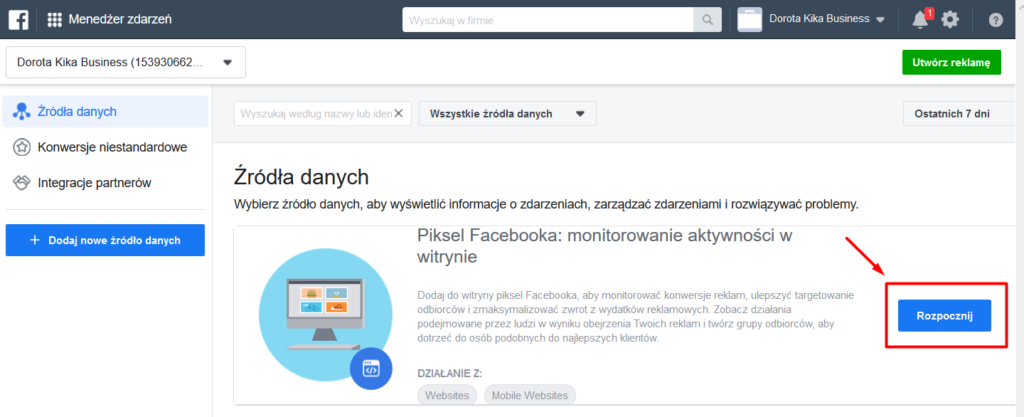
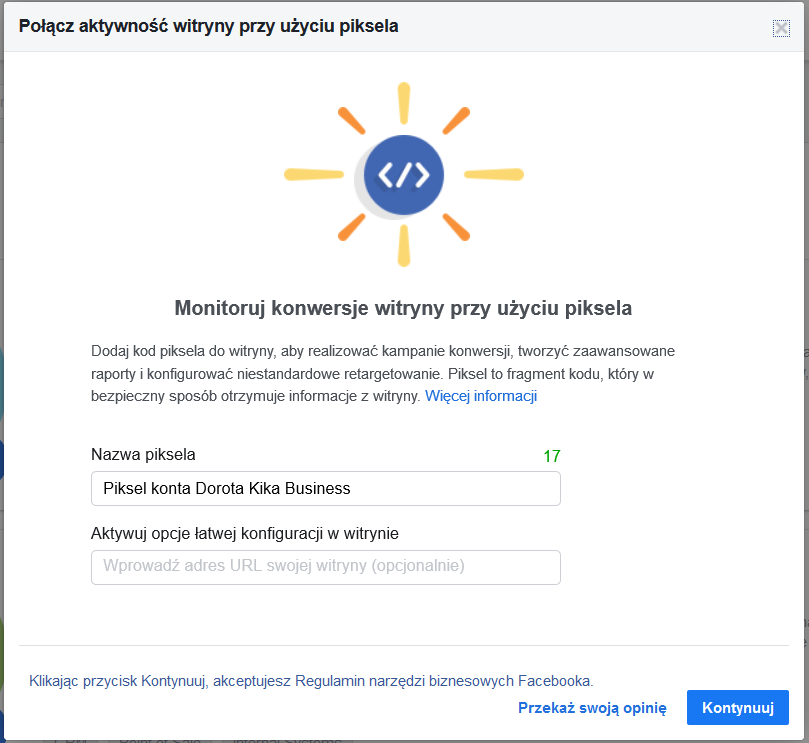
- lub w sekcji Ustawienia firmowe > Źródła danych > Pixele
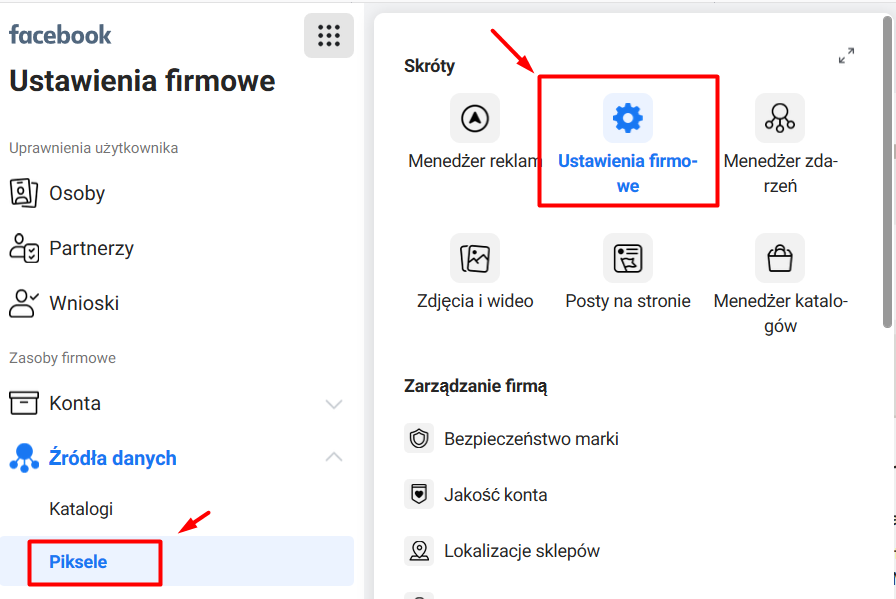
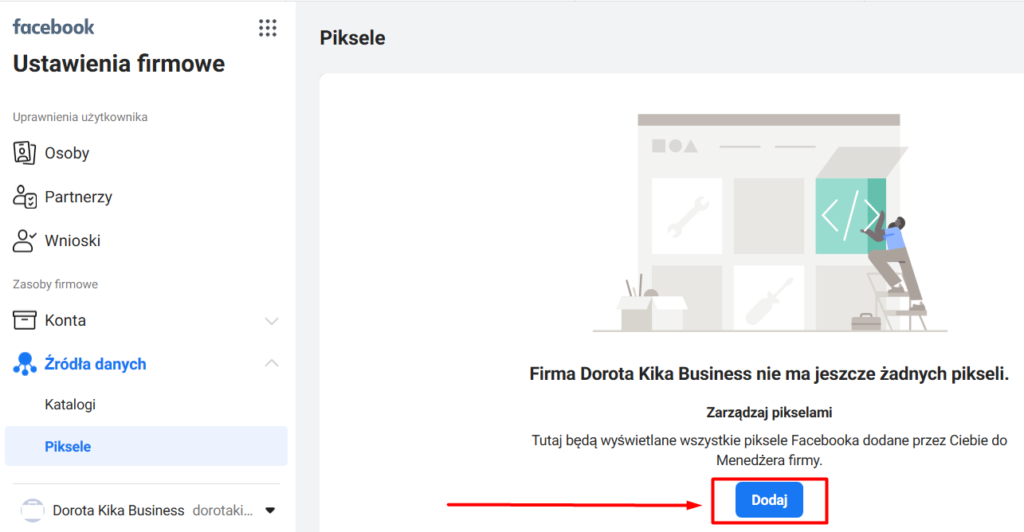
Dodanie kodu pixela FB ręcznie, poprzez niestandardowy kod HTML
Poszczególne kroki jakie należy wykonać:
- znaleźć swój kod pixela Facebooka
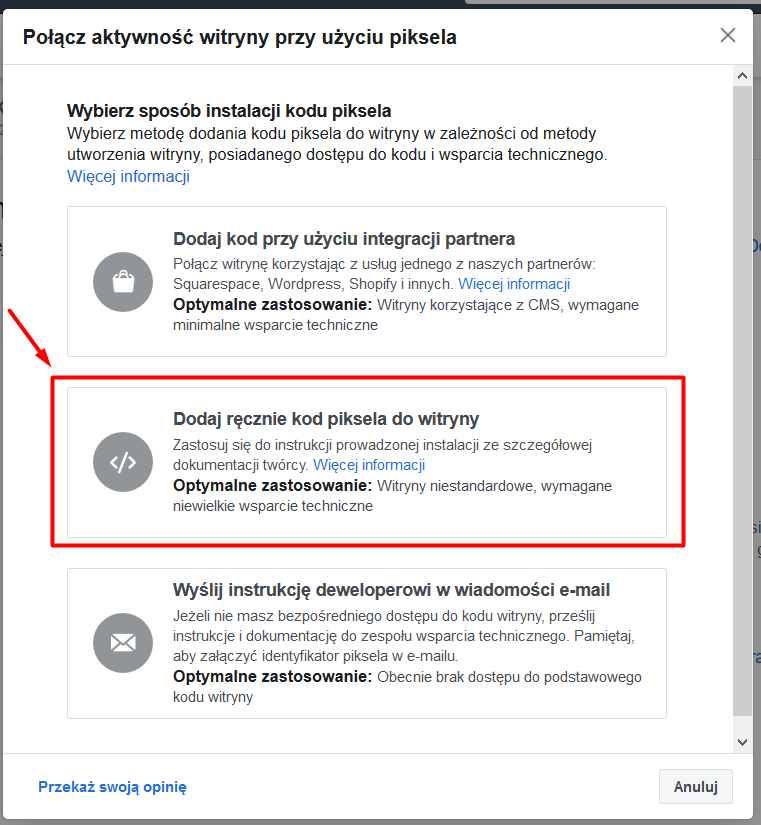
- skopiować pixel Facebooka
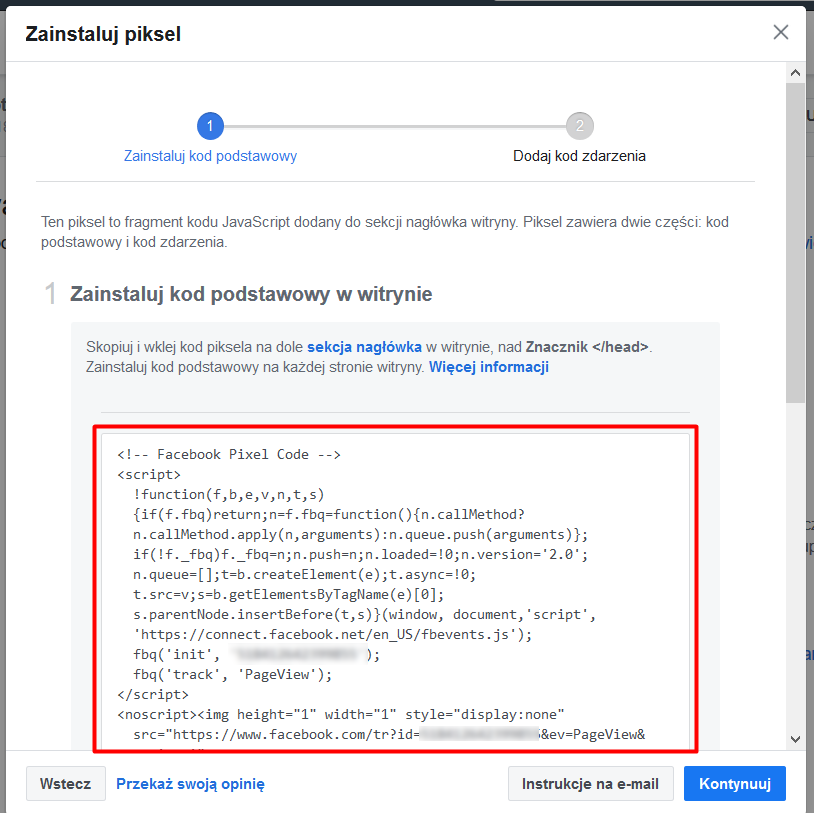
- w GTM utworzyć nowy tag i nadać mu nazwę
- kliknąć w konfigurację tagu i wybrać typ tagu – Niestandardowy kod HTML
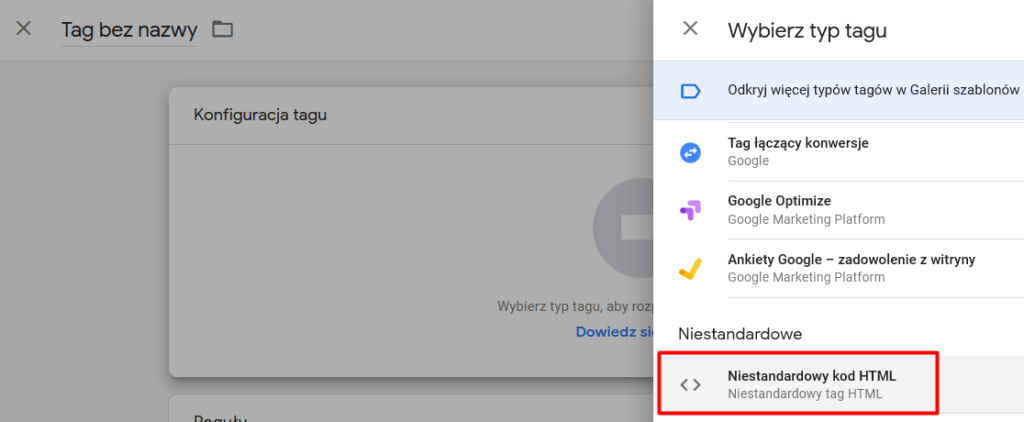
- wkleić skopiowany pixel Facebooka
- wybrać regułę – All pages (jeśli chcemy aby kod odpalał się na każdej stronie)
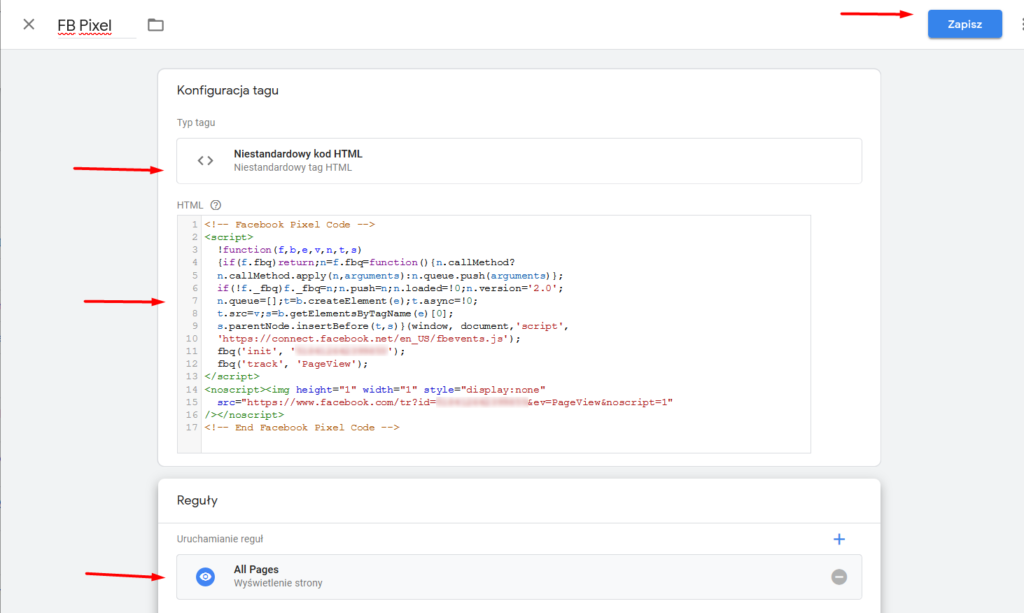
- zapisać tag
- opublikować kontener GTM
Dodanie kodu pixela FB poprzez integrację partnera
Facebook ma pewne ułatwienia które pomagają wdrożyć pixel na stronę www przez GTM lub przy użyciu wtyczek do sklepów/crmów (nie przez GTM). Ta opcja to „Dodaj kod przy użyciu integracji partnera”. Z jednej strony jest prostsza, bo dodaje pixel za nas, z drugiej ingeruje w nasz kontener GTM (i do końca nie wiemy co dodaje dopóki tego nie sprawdzimy). Integracja partnera dodaje kod do strony w inny sposób, w zależności na jakim silniku działa nasza strona.
Poszczególne kroki w przypadku wdrażania pixela Facebooka poprzez automat przy użyciu partnera „Google Tag Manager”. Należy:
- znaleźć pixel Facebooka i wybrać dodawanie poprzez integrację partnera:
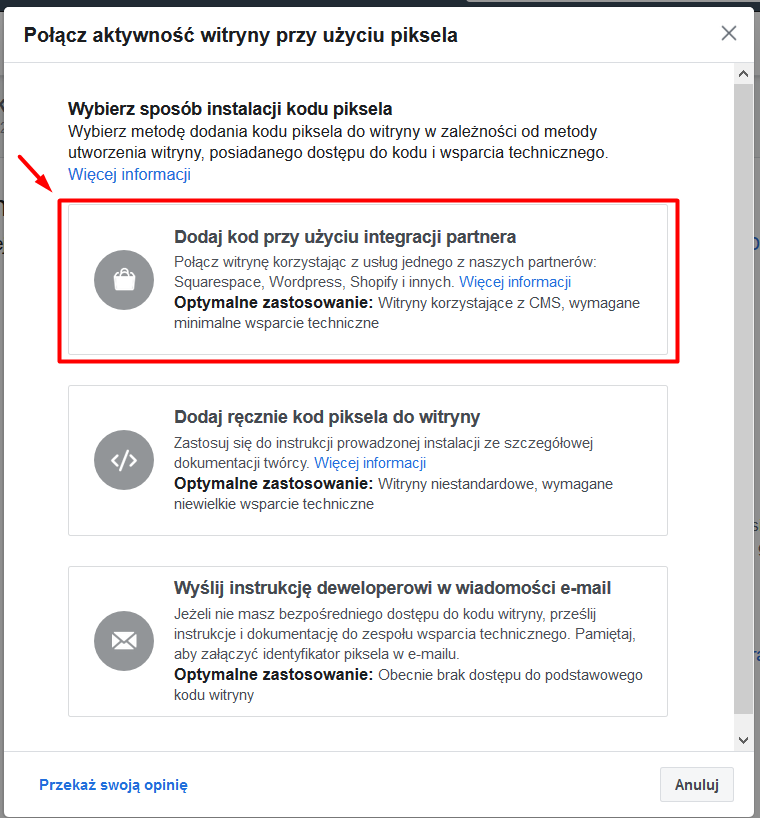
- wybrać odpowiedniego partnera – Google Tag Manager
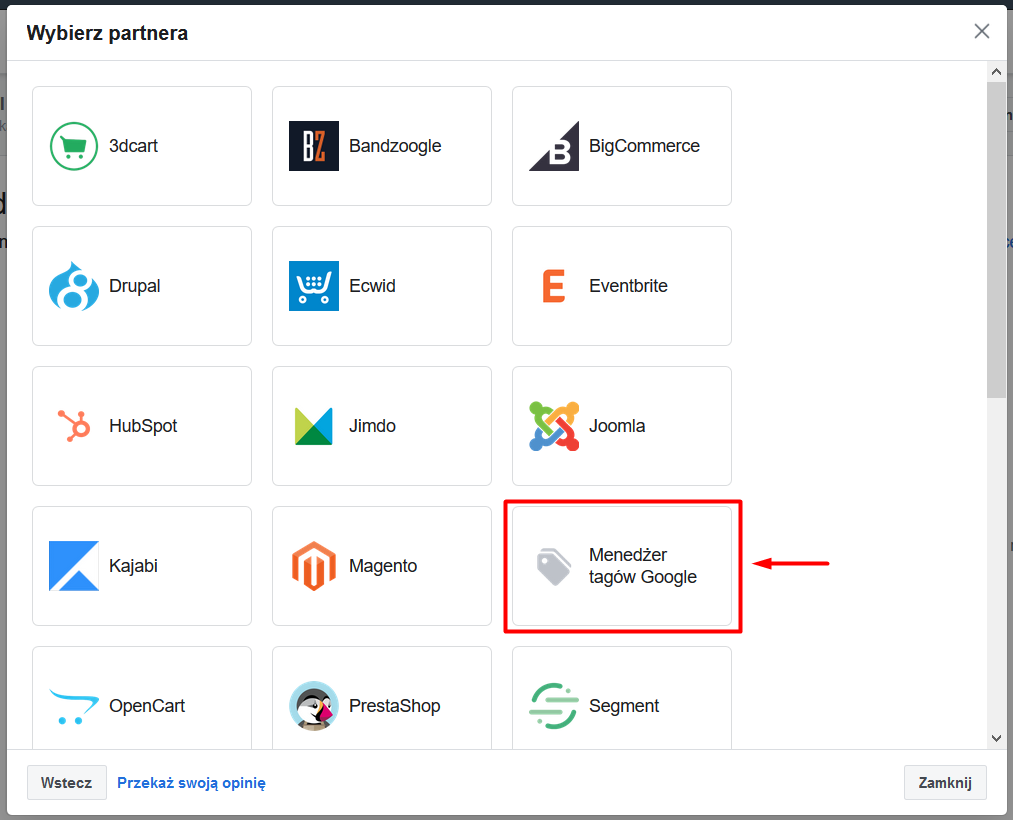
- przejść przez kreator – w przypadku każdego partnera będzie wyglądać to inaczej. W przypadku GTM przejść musimy kilka kroków, w tym zgoda na podpięcie się do naszego konta Google.
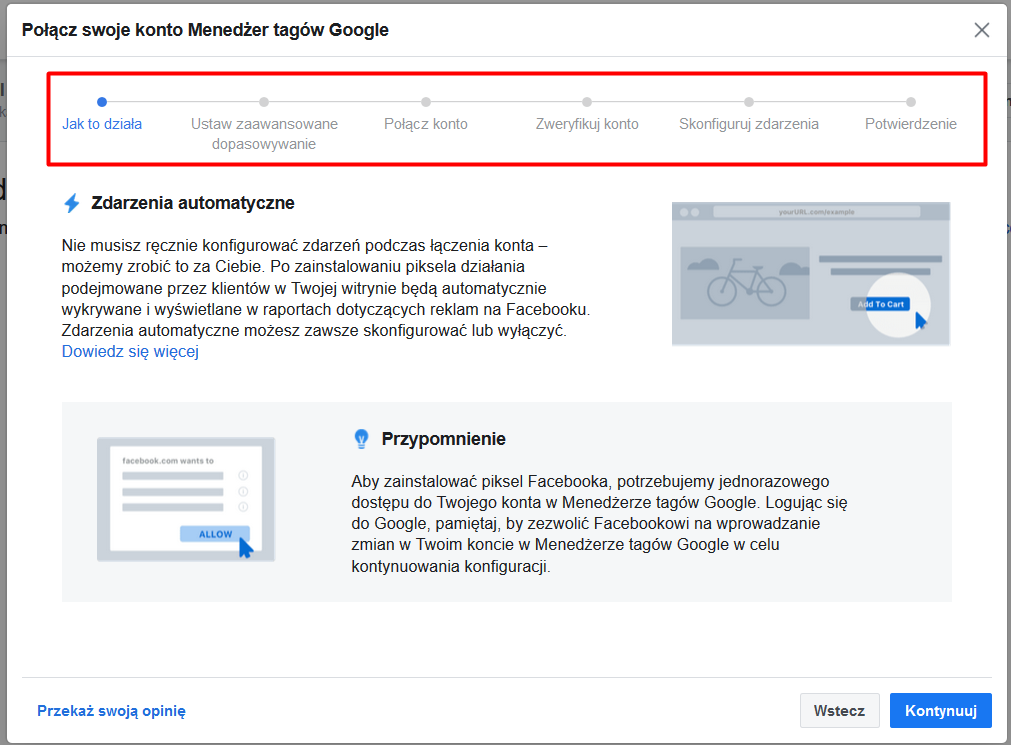
- kreator utworzy również zdarzenia – uwaga, warto sprawdzić, co w zasadzie utworzył i w przypadku błędów, usunąć tagi
- potwierdzenie – ostatni krok, podczas którego kreator dodaje i publikuje tagi

